Hệ điều hành Windows 10 được phát triển cho máy tính bảng, máy tính xách tay, PC và các thiết bị khác. Tuy nhiên, có PC, laptop và tablet là những thiết bị sử dụng hệ điều hành Windows 10 nhiều nhất nên hãng đã tích hợp sẵn nút chuyển đổi giữa Tablet Mode và normal mode để người dùng dễ dàng thao tác. . Trong bài viết này Thủ thuật phần mềm sẽ hướng dẫn các bạn cách bật/tắt Tablet Mode trên Windows 10.
Cách 1: Bật/tắt trên thanh Taskbar
Bước 1: Các bạn tiến hành chọn vào biểu tượng Action trên thanh Taskbar để xem các tùy chọn.
Bước 2: Bạn sẽ thấy biểu tượng Chế độ máy tính bảng ở đây. Bạn có thể nhấp vào (đèn xanh) để bật hoặc nhấp vào (màu xám đậm) để tắt.
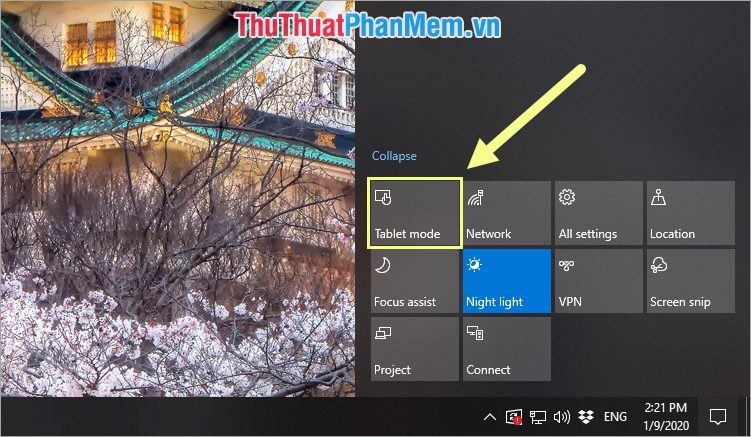
Cách 2: Tắt/bật trong Windows Settings
Trong Cài đặt Windows, chúng tôi có thể kiểm soát tất cả các cài đặt trên máy tính của mình một cách đơn giản.
Bước 1: Mở MenuStart và chọn Cài đặt.
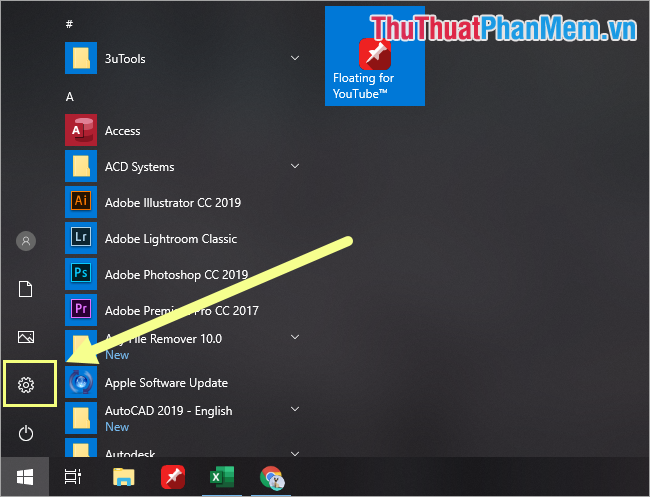
Bước 2: Sau đó chọn Hệ thống để mở cài đặt bổ sung.

Bước 3: Tiếp theo, chọn Tablet Mode để thiết lập.
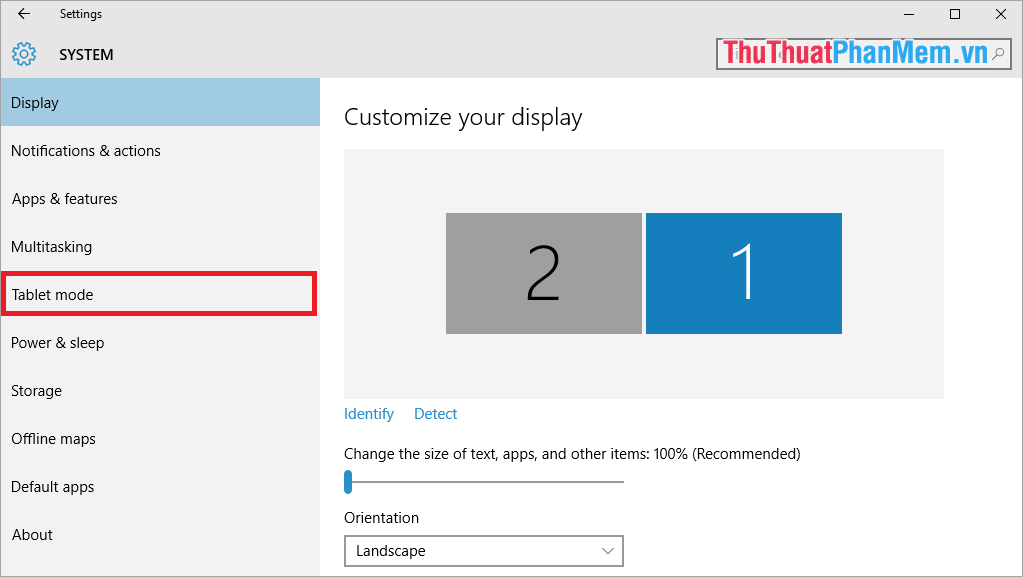
Bước 4: Bạn có thể bật/tắt chế độ Máy tính bảng trực tiếp tại đây.
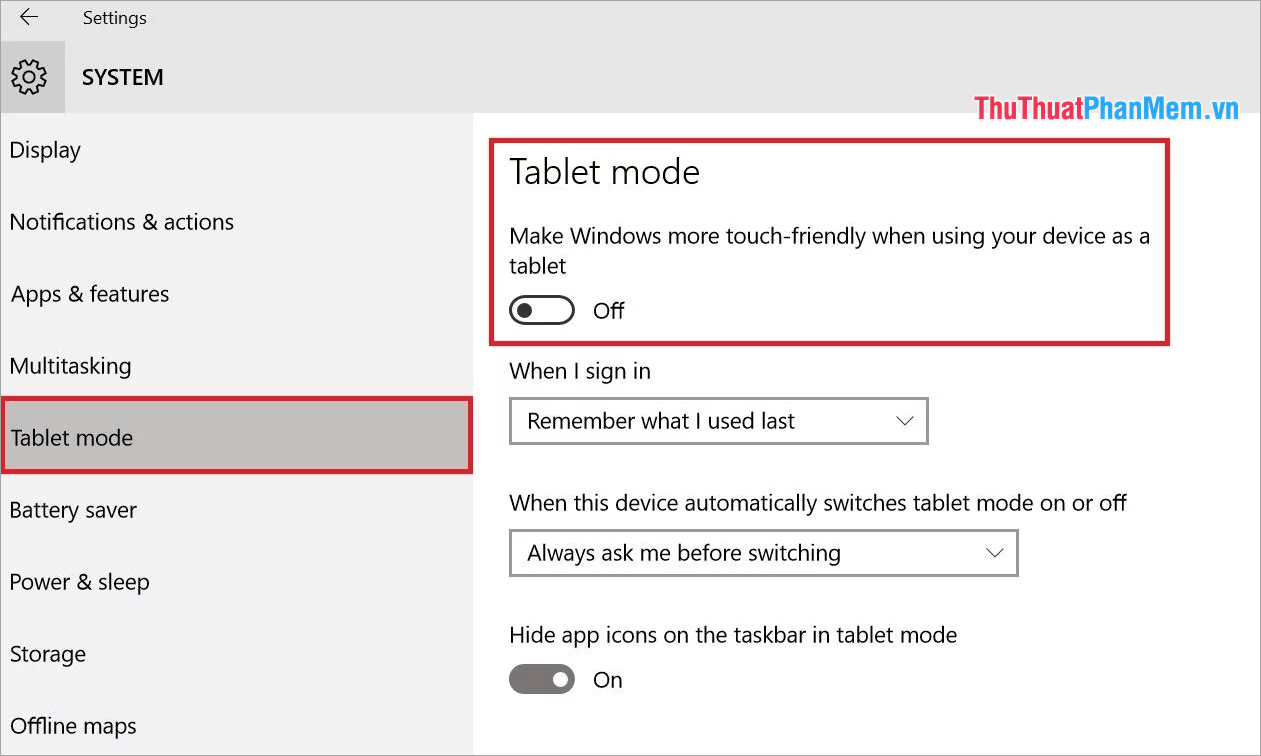
Cách 3. Tắt/bật Tablet Mode bằng Registry Editor
Bước 1: Bạn nhấn tổ hợp Windows + R trên bàn phím để mở cửa sổ Run. Sau đó bạn tiến hành nhập Regedit và nhấn OK để mở.
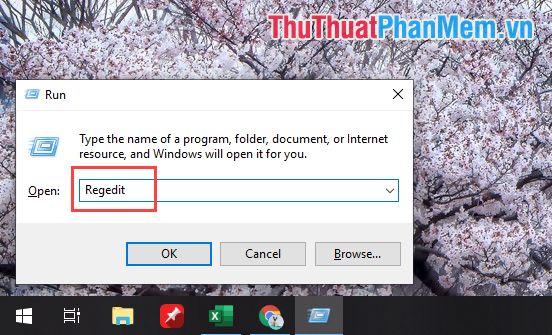
Bước 2: Sau đó, các bạn mở lần lượt các link sau (cũng có thể paste link trực tiếp để tiết kiệm thời gian).
| HKEY_CURRENT_USER\Software\Microsoft\Windows\CurrentVersion\ImmersiveShell |
Tiếp theo, nhấp đúp chuột vào TableMode để tiến hành chỉnh sửa.
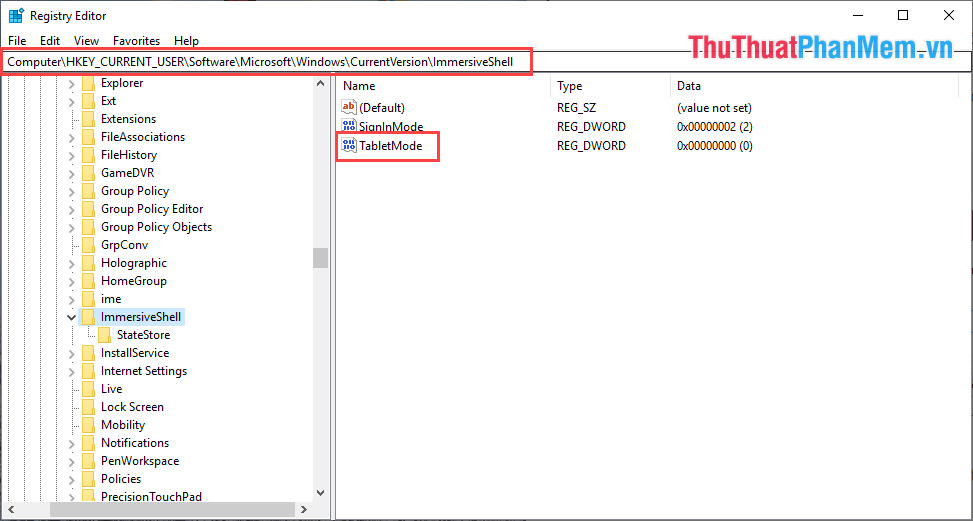
Bước 3: Tại đây, để kích hoạt chế độ TabletMode, bạn nhập Value data là 1 và nhấn OK. Ngược lại nếu muốn tắt TabletMode thì nhập Value data là 0 và nhấn OK.
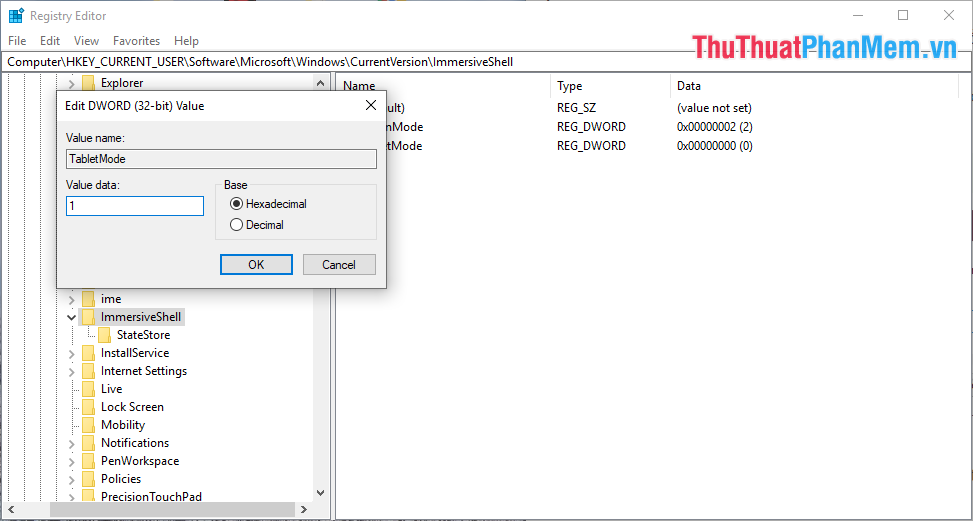
Trong bài viết này, Thủ thuật phần mềm đã hướng dẫn các bạn cách bật/tắt chế độ TabletMode trên Windows 10. Chúc các bạn thành công!
Bạn thấy bài viết Cách bật tắt chế độ Tablet Mode trên Windows 10 có đáp ướng đươc vấn đề bạn tìm hiểu không?, nếu không hãy comment góp ý thêm về Cách bật tắt chế độ Tablet Mode trên Windows 10 bên dưới để vietabinhdinh.edu.vn có thể thay đổi & cải thiện nội dung tốt hơn cho các bạn nhé! Cám ơn bạn đã ghé thăm Website: vietabinhdinh.edu.vn
Nhớ để nguồn bài viết này: Cách bật tắt chế độ Tablet Mode trên Windows 10 của website vietabinhdinh.edu.vn
Chuyên mục: Kiến thức chung
Tóp 10 Cách bật tắt chế độ Tablet Mode trên Windows 10
#Cách #bật #tắt #chế #độ #Tablet #Mode #trên #Windows
Video Cách bật tắt chế độ Tablet Mode trên Windows 10
Hình Ảnh Cách bật tắt chế độ Tablet Mode trên Windows 10
#Cách #bật #tắt #chế #độ #Tablet #Mode #trên #Windows
Tin tức Cách bật tắt chế độ Tablet Mode trên Windows 10
#Cách #bật #tắt #chế #độ #Tablet #Mode #trên #Windows
Review Cách bật tắt chế độ Tablet Mode trên Windows 10
#Cách #bật #tắt #chế #độ #Tablet #Mode #trên #Windows
Tham khảo Cách bật tắt chế độ Tablet Mode trên Windows 10
#Cách #bật #tắt #chế #độ #Tablet #Mode #trên #Windows
Mới nhất Cách bật tắt chế độ Tablet Mode trên Windows 10
#Cách #bật #tắt #chế #độ #Tablet #Mode #trên #Windows
Hướng dẫn Cách bật tắt chế độ Tablet Mode trên Windows 10
#Cách #bật #tắt #chế #độ #Tablet #Mode #trên #Windows